Ako nastaviť Google Chrome ako predvolený prehliadač v systéme iOS 14
Rôzne / / August 05, 2021
iOS 14 je teraz osem vývojárskych beta a pokračuje v zavádzaní nových funkcií pre používateľov. Posledná aktualizácia systému umožňuje používateľovi nastaviť Google Chrome ako svoj predvolený prehliadač na svojich telefónoch iPhone. Za normálnych okolností sa Apple a iOS vyhýbajú aplikáciám a službám tretích strán. V rámci postupu na nový iOS 14 však Apple umožňuje integráciu svojich služieb s neoficiálnymi aplikáciami. Zostavil som kroky, ktoré musíte dodržiavať, a nastavil som prehliadač Chrome ako predvolené médium na prehliadanie vo vašom iPhone so systémom iOS 14.
V predvolenom nastavení používa iPhone prehliadač Safari, pretože ochrana osobných údajov je primárnym zameraním zariadení Apple. Majte na pamäti, že ak používate Safari, môžete sa vyhnúť sledovačom, ktoré vás sledujú, z ľubovoľného navštíveného webu. Aj keď nastavíte prehliadač Chrome ako predvolenú aplikáciu na prehliadanie, môžete sa vyhnúť sledovaniu viacerých webov. Existuje možnosť vypnúť sledovače. Pre kompatibilitu s iOS a jeho nastavením zameraným na súkromie používa Chrome webkit Apple Webkit. Používatelia teda budú mať bezpečné prehliadanie webu.
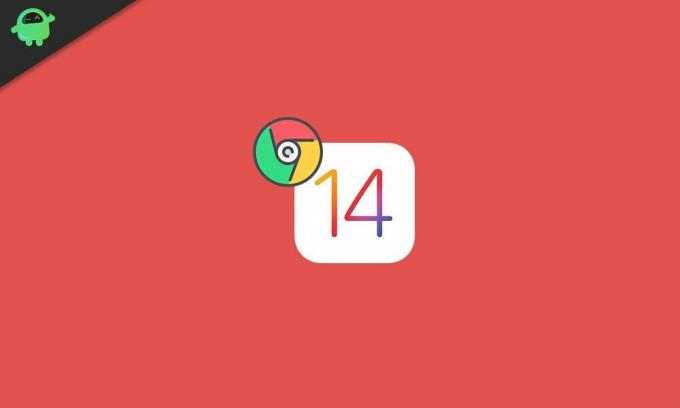
Sprievodca | Tipy, ako využiť prestoje v čase strávenom na zariadení iPhone
Nastavte prehliadač Google Chrome ako predvolený prehliadač v systéme iOS 14
Najprv spomeniem požiadavky, ktoré musí váš iPhone spĺňať, aby ste nastavili Google Chrome ako primárnu aplikáciu na prehliadanie. Pri prehliadaní, keď na niektorý odkaz klepnete, sa odkaz presmeruje a otvorí v prehliadači Chrome.
Požiadavky
- iPhone musí byť spustený v najnovšej beta verzii pre vývojárov iOS 14 alebo Public beta
- Nainštalujte si najnovšiu aplikáciu Google Chrome z oficiálneho obchodu App Store.
Kroky
- Spustite nastavenie aplikácia pre iPhone
- Posuňte zobrazenie nadol na Google Chrome. Klepnutím ju otvoríte
- Potom klepnite na Predvolená aplikácia prehliadača [v predvolenom nastavení je nastavený na prehliadač Safari]
- V zozname dostupných prehliadačov v zariadení sa zobrazia Safari a Chrome
- Klepnite na Chrome ako predvolenú aplikáciu na prehliadanie
Takže, to je všetko. Ak chcete na zmenu namiesto prehliadača Safari vo svojom iPhone použiť prehliadač Chrome, vyskúšajte to. Túto príručku môžete tiež použiť v systéme iPadOS a prepnúť na Chrome ako predvolený prehliadač v zariadení iPad.
Čítať ďalej,
- Ako sledovať YouTube v rozlíšení 4K na zariadeniach iPhone a iPad
- Ako zdieľať iCloud kalendár na iPhone a iPade
Swayam je profesionálny technologický blogger s magisterským titulom v počítačových aplikáciách a má tiež skúsenosti s vývojom systému Android. Neustále obdivuje operačný systém Stock Android OS. Okrem technologického blogovania miluje hry, cestovanie a hru / výučbu hry na gitaru.


![Ľahká metóda na zakorenenie Condor Plume L3 pomocou nástroja Magisk [nie je potrebné TWRP]](/f/500fa86a61289c4848a3a28f04888f0b.jpg?width=288&height=384)
